Manual de uso del iPhone
- Te damos la bienvenida
-
- Modelos compatibles
- iPhone 8
- iPhone 8 Plus
- iPhone X
- iPhone XR
- iPhone XS
- iPhone XS Max
- iPhone 11
- iPhone 11 Pro
- iPhone 11 Pro Max
- iPhone SE (2.ª generación)
- iPhone 12 mini
- iPhone 12
- iPhone 12 Pro
- iPhone 12 Pro Max
- iPhone 13 mini
- iPhone 13
- iPhone 13 Pro
- iPhone 13 Pro Max
- iPhone SE (3.ª generación)
- iPhone 14
- iPhone 14 Plus
- iPhone 14 Pro
- iPhone 14 Pro Max
- Novedades de iOS 16
-
- Encender y configurar el iPhone
- Activar y desbloquear
- Configurar el servicio de datos móviles
- Usar la doble SIM
- Conectarse a internet
- Buscar ajustes
- Configurar cuentas de correo, contactos y calendario
- Conocer el significado de los iconos de estado
- Descargar el manual de uso o guardarlo como marcador
-
- Ajustar el volumen
- Multitarea con Imagen dentro de imagen
- Acceder a funciones desde la pantalla de bloqueo
- Ver las actividades en la Dynamic Island
- Realizar acciones rápidas
- Buscar desde la pantalla de inicio o la pantalla de bloqueo
- Usar AirDrop para enviar ítems
- Hacer una captura de pantalla o una grabación de pantalla
- Obtener información sobre el iPhone
- Consultar o cambiar los ajustes de datos móviles
- Viajar con el iPhone
-
- Cambiar los sonidos y las vibraciones
- Cambiar el fondo de pantalla
- Ajustar el brillo y el balance del color de la pantalla
- Mantener la pantalla del iPhone activa más tiempo
- Ampliar la pantalla
- Cambiar el nombre del iPhone
- Cambiar la fecha y la hora
- Cambiar el idioma y la región
- Utilizar y personalizar el centro de control
- Cambiar o bloquear la orientación de la pantalla
-
- Calculadora
-
- Ajustar el volumen del obturador
- Cambiar los ajustes de la cámara HDR
- Grabar vídeos
- Grabar vídeos ProRes
- Grabar un vídeo en modo Cine
- Cambiar los ajustes de grabación de vídeo
- Guardar los ajustes de la cámara
- Cambiar ajustes de cámara avanzados
- Ver, compartir e imprimir fotos
- Usar el texto en vivo
- Escanear un código QR
- Brújula
-
- Configurar FaceTime
- Hacer y recibir llamadas
- Crear un enlace de FaceTime
- Hacer una Live Photo
- Activar “Subtítulos en vivo” en una llamada de FaceTime
- Usar otras apps durante una llamada
- Realizar una llamada de FaceTime en grupo
- Ver los participantes en una cuadrícula
- Usar SharePlay para ver, escuchar y reproducir contenido juntos
- Compartir tu pantalla
- Transferir una llamada de FaceTime a otro dispositivo
- Cambiar los ajustes de vídeo
- Cambiar los ajustes de audio
- Añadir efectos de la cámara
- Salir de una llamada o cambiar a Mensajes
- Bloquear llamadas no deseadas
-
- Introducción a Casa
- Actualizar a la nueva arquitectura de la app Casa
- Configurar accesorios
- Controlar accesorios
- Controlar la casa mediante Siri
- Configurar el HomePod
- Controlar la casa de forma remota
- Crear y usar ambientes
- Crear una automatización
- Configurar cámaras
- Reconocimiento facial
- Abrir la puerta con una llave de casa
- Configurar un router
- Compartir los controles con otras personas
- Añadir más casas
-
- Comprobar el correo electrónico
- Configurar notificaciones de correo electrónico
- Buscar mensajes de correo electrónico
- Organizar el correo electrónico en buzones
- Cambiar los ajustes de correo electrónico
- Eliminar y recuperar mensajes de correo electrónico
- Añadir el widget Mail a la pantalla de inicio
- Imprimir mensajes de correo electrónico
-
- Ver mapas
-
- Buscar lugares
- Buscar atracciones, restaurantes y servicios cercanos
- Obtener información sobre los lugares
- Marcar lugares
- Compartir lugares
- Valorar sitios
- Guardar lugares favoritos
- Explorar lugares nuevos con Guías
- Organizar los lugares en “Mis guías”
- Obtener información del tráfico y del tiempo
- Eliminar lugares importantes
- Encontrar los ajustes de la app Mapas
-
- Usar Siri, Mapas y el widget de Mapas para obtener indicaciones
- Seleccionar otras opciones de ruta
- Preparar rutas para vehículos eléctricos
- Obtener indicaciones para ir en coche
- Obtener indicaciones hasta el coche aparcado
- Notificar incidencias de tráfico
- Obtener indicaciones para ir en bici
- Obtener indicaciones para ir a pie
- Obtener indicaciones para ir en transporte público
- Eliminar las indicaciones recientes
- Conseguir un coche
-
- Configurar Mensajes
- Enviar y responder a mensajes
- Anular el envío de mensajes y editarlos
- Llevar el control de los mensajes y las conversaciones
- Reenviar y compartir mensajes
- Iniciar una conversación de grupo
- Añadir fotos y vídeos
- Enviar y recibir contenido
- Ver, escuchar o jugar juntos con SharePlay
- Colaborar en proyectos
- Animar mensajes
- Usar apps de iMessage
- Usar Memoji
- Enviar mensajes de audio grabado
- Enviar un efecto de Digital Touch
- Enviar, recibir y solicitar dinero con Apple Cash
- Cambiar las notificaciones
- Bloquear, filtrar e informar de mensajes
- Eliminar mensajes
- Recuperar mensajes eliminados
-
- Obtener música
- Ver álbumes, playlists y más
- Reproducir música
- Poner la música a la cola
- Escuchar la radio
-
- Suscribirse a Apple Music
- Escuchar música sin pérdida
- Escuchar música en Dolby Atmos
- Cantar con Apple Music
- Buscar música nueva
- Añadir música y escuchar sin conexión
- Obtener recomendaciones personalizadas
- Escuchar la radio
- Buscar música
- Crear playlists
- Ver lo que escuchan tus amigos
- Usar Siri para reproducir música
- Escuchar música con Apple Music Voice
- Cambiar cómo suena la música
-
- Introducción a Notas
- Añadir o eliminar cuentas
- Crear notas y aplicarles formato
- Dibujar o escribir
- Escanear texto y documentos
- Añadir fotos, vídeos y más
- Crear notas rápidas
- Buscar notas
- Organizar mediante carpetas
- Organizar con etiquetas
- Usar carpetas inteligentes
- Compartir y colaborar
- Bloquear notas
- Cambiar los ajustes de Notas
-
- Realizar una llamada
- Contestar o rechazar llamadas entrantes
- Durante una llamada
- Configurar el buzón de voz
- Consultar el buzón de voz
- Cambiar el saludo y los ajustes del buzón de voz
- Seleccionar tonos de llamada y vibraciones
- Realizar llamadas por Wi-Fi
- Configurar el desvío de llamadas y las llamadas en espera
- Evitar llamadas no deseadas
-
- Ver fotos
- Reproducir vídeos y pases de diapositivas
- Eliminar u ocultar fotos y vídeos
- Editar fotos y vídeos
- Acortar la duración del vídeo y ajustar la cámara lenta
- Editar vídeos en modo Cine
- Editar Live Photos
- Editar fotos en modo Retrato
- Usar álbumes de fotos
- Editar y organizar álbumes
- Filtrar y ordenar las fotos y vídeos en álbumes
- Duplicar y copiar fotos y vídeos
- Buscar y eliminar fotos y vídeos duplicados
- Buscar Fotos
- Buscar e identificar a personas en Fotos
- Explorar fotos por ubicación
- Compartir fotos y vídeos
- Compartir vídeos largos
- Visualizar fotos y vídeos compartidos contigo
- Utilizar el texto en vivo para interactuar con el contenido de una foto o un vídeo
- Utilizar el buscador visual para identificar objetos en tus fotos
- Separar un sujeto del fondo de una foto
- Ver recuerdos
- Personalizar los recuerdos
- Gestionar recuerdos y fotos destacadas
- Importar fotos y vídeos
- Imprimir fotos
-
- Navegar por internet
- Personalizar los ajustes de Safari
- Cambiar la disposición
- Buscar sitios web
- Añadir marcadores de tus páginas web favoritas
- Guardar páginas en una lista de lectura
- Buscar enlaces compartidos contigo
- Hacer anotaciones en una página web y guardarla como un archivo PDF
- Rellenar formularios automáticamente
- Obtener extensiones
- Ocultar anuncios y distracciones
- Borrar la caché
- Atajos
- Consejos
-
- Guardar las tarjetas y pases en Cartera
- Configurar Apple Pay
- Usar Apple Pay para hacer pagos sin contacto
- Usar Apple Pay en apps, clips de apps y Safari
- Usar Apple Cash
- Usar Apple Card
- Usar Savings
- Gestionar la actividad y las tarjetas de pago
- Pagar por el transporte público
- Usar llaves digitales
- Usar tu carné de conducir o documento de identidad
- Usar tarjetas de estudiante
- Tarjeta de la cuenta de Apple
- Añadir y utilizar pases
- Gestionar pases
- Usar cartillas de vacunación de la COVID-19
-
- Configurar “En familia”
- Añadir miembros de “En familia”
- Eliminar miembros de “En familia”
- Compartir suscripciones
- Compartir compras
- Compartir ubicaciones con familiares y localizar dispositivos perdidos
- Configurar Apple Cash familiar y Apple Card familiar
- Configurar los controles parentales
- Configurar un dispositivo para tu hijo o hija
-
- Compartir la conexión a internet
- Permitir llamadas telefónicas en el iPad, el iPod touch y el Mac
- Utilizar el iPhone como cámara web
- Transferir tareas entre dispositivos
- Transmitir inalámbricamente vídeos, fotos y audio al Mac
- Cortar, copiar y pegar entre el iPhone y otros dispositivos
- Conectar el iPhone y el ordenador mediante un cable
-
- Transferir archivos entre dispositivos
- Transferir archivos mediante el correo electrónico, los mensajes o AirDrop
- Mantener los archivos actualizados automáticamente con iCloud
- Transferir archivos con un dispositivo de almacenamiento externo
- Usar un servidor de archivos para compartir archivos entre el iPhone y el ordenador
- Compartir archivos con un servicio de almacenamiento en la nube
- Sincronizar contenido o transferir archivos con el Finder o iTunes
-
- Introducción a CarPlay
- Conectar con CarPlay
- Usar Siri
- Usar los controles integrados del vehículo
- Obtener indicaciones paso a paso
- Notificar incidencias de tráfico
- Cambiar la visualización del mapa
- Realizar llamadas telefónicas
- Reproducir música
- Ver el calendario
- Enviar y recibir mensajes de texto
- Anunciar los mensajes de texto entrantes
- Reproducir podcasts
- Reproducir audiolibros
- Escuchar noticias
- Controlar tu casa
- Usar otras apps con CarPlay
- Reorganizar los iconos de la pantalla de inicio de CarPlay
- Cambiar los ajustes en CarPlay
-
- Introducción a las funciones de accesibilidad
-
-
- Activar VoiceOver y practicar gestos
- Cambiar los ajustes de VoiceOver
- Aprender gestos de VoiceOver
- Controlar el iPhone con VoiceOver activado
- Controlar VoiceOver con el rotor
- Utilizar el teclado en pantalla
- Escribir con el dedo
- Usar VoiceOver con un teclado externo de Apple
- Usar una pantalla braille
- Escribir en braille en la pantalla
- Personalizar los gestos y las funciones rápidas de teclado
- Usar VoiceOver con un dispositivo señalador
- Usar VoiceOver para imágenes y vídeos
- Usar VoiceOver en apps
- Zoom
- Pantalla y tamaño del texto
- Movimiento
- Contenido leído
- Audiodescripción
-
-
- Usar las medidas de seguridad y protección de la privacidad integradas
- Reforzar la seguridad de tu ID de Apple
-
- Iniciar sesión con llaves de acceso
- Iniciar sesión con Apple
- Rellenar automáticamente contraseñas seguras
- Cambiar contraseñas poco seguras o comprometidas
- Ver tus contraseñas y la información relacionada
- Compartir llaves de acceso y contraseñas de forma segura con AirDrop
- Hacer que tus llaves de acceso y contraseñas estén disponibles en todos tus dispositivos
- Rellenar automáticamente códigos de verificación
- Rellenar automáticamente códigos en formato SMS
- Iniciar sesión con menos pruebas CAPTCHA en el iPhone
- Gestionar la autenticación de doble factor para tu ID de Apple
- Usar llaves de seguridad
-
- Gestionar los datos que compartes con la comprobación de seguridad
- Controlar los permisos de rastreo de apps
- Controlar la información de localización que compartes
- Controlar el acceso a la información en las apps
- Controlar el modo en que Apple te ofrece publicidad
- Controlar el acceso a las características del hardware
- Crear y gestionar direcciones de “Ocultar mi correo electrónico”
- Proteger tu navegación web con el relay privado de iCloud
- Usar una dirección de red privada
- Usar la protección de datos avanzada
- Modo de aislamiento
-
- Encender o apagar el iPhone
- Forzar el reinicio del iPhone
- Actualizar iOS
- Realizar una copia de seguridad del iPhone
- Recuperar los ajustes por omisión del iPhone
- Restaurar todo el contenido a partir de una copia de seguridad
- Restaurar ítems comprados y eliminados
- Vender, regalar o renovar tu iPhone
- Borrar el iPhone
- Instalar o eliminar perfiles de configuración
-
- Información de seguridad importante
- Información de manejo importante
- Buscar más recursos sobre el software y el servicio
- Declaración de conformidad de la FCC
- Declaración de conformidad de ISED Canada
- Información sobre la banda ultraancha
- Información sobre productos láser de Clase 1
- Apple y el medio ambiente
- Información sobre residuos y reciclaje
- Modificación no autorizada de iOS
- Copyright
Pagar por el transporte público con el iPhone
Con tus tarjetas de transporte guardadas en la app Cartera ![]() , puedes usar el iPhone para pagar por tu trayecto. (Función disponible para sistemas de transporte participantes en determinados países y regiones; consulta Dónde puedes pagar el transporte público con Apple Pay).
, puedes usar el iPhone para pagar por tu trayecto. (Función disponible para sistemas de transporte participantes en determinados países y regiones; consulta Dónde puedes pagar el transporte público con Apple Pay).
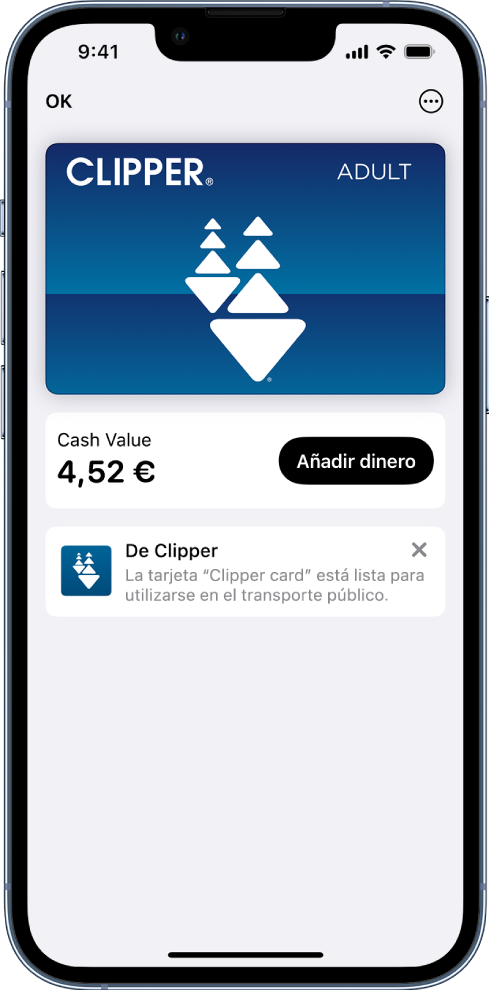
Añadir una tarjeta de transporte
En Cartera, toca
 y, a continuación, toca “Tarjeta de transporte”.
y, a continuación, toca “Tarjeta de transporte”.Elige una tarjeta de transporte de la lista, o bien busca por ubicación o por nombre de la tarjeta.
Pagar tus desplazamientos con una tarjeta exprés para transporte público
Con una tarjeta exprés para transporte público (disponible en algunos países o regiones), no necesitas autenticarte con Face ID, Touch ID o el código, y tampoco hace falta que actives o desbloquees el dispositivo ni que abras una app.
Si tienes varias tarjetas para una red de transporte, establece tu tarjeta exprés para transporte público por omisión en Ajustes
 > Cartera y Apple Pay > Tarjeta exprés.
> Cartera y Apple Pay > Tarjeta exprés.La opción “Tarjeta exprés” está activada por omisión al añadir una tarjeta válida.
Cuando te acerques a una puerta de pago o vayas a subirte a un autobús, asegúrate de que el dispositivo está encendido (no hace falta que esté conectado a internet).
Acerca el iPhone por su parte superior a la mitad del escáner de la canceladora hasta que notes una vibración.
En modelos compatibles con tarjetas exprés con ahorro de batería, las tarjetas exprés pueden estar disponibles hasta cinco horas cuando el iPhone necesita cargarse. Para comprobar si las tarjetas exprés están disponibles cuando el iPhone necesita cargarse, toca el botón lateral (si lo haces a menudo, el ahorro de batería de las tarjetas exprés puede disminuir considerablemente). Si apagas el iPhone, esta función no estará disponible.
Pagar por el transporte público en una puerta de pago
Si no usas una tarjeta exprés, haz lo siguiente:
Asegúrate de que el dispositivo está encendido (no hace falta que esté conectado a internet).
Cuando te acerques a una puerta de pago o vayas a subirte a un autobús, realiza una de las siguientes operaciones:
En un iPhone con Face ID: Pulsa dos veces el botón lateral y mira al iPhone para autenticarte con Face ID o introduce el código.
En un iPhone con Touch ID: Con la pantalla de bloqueo, pulsa dos veces el botón de inicio y, a continuación, pon el dedo sobre el sensor Touch ID.
Acerca el iPhone por su parte superior a la mitad del escáner de la canceladora hasta que notes una vibración.
Consulta el artículo de soporte técnico de Apple Dónde puedes pagar el transporte público con Apple Pay.
Gestionar tu tarjeta de transporte
Toca ![]() y, a continuación, toca cualquiera de las siguientes opciones:
y, a continuación, toca cualquiera de las siguientes opciones:
Añadir dinero: Toca un preajuste o introduce una cantidad y, a continuación, toca Añadir.
Número de la tarjeta: Consulta tu número de cuenta.
Detalles de la tarjeta: Consulta el saldo de tu cuenta; activa el mantenimiento para que el personal o las máquinas de la estación puedan ayudarte; activa o desactiva la función de tarjeta exprés; o elimina la tarjeta de la app Cartera.
Notificaciones: Activa o desactiva las notificaciones.